Möglicherweise möchten Sie den Zugriff von Administratoren auf den Datenexplorer und den Runtime-Explorer in den von Ihnen eingesetzten zusammengeführten Servern einschränken. Mit 4D v19 R5 können Sie dies tun.
Hier finden Sie alles, was Sie wissen müssen.
Einige Menüpunkte werden automatisch hinzugefügt, damit Administratoren sie auf den zusammengeführten Servern verwalten können. Dies gilt für den Datenexplorer, mit dem Sie Rohdaten visualisieren können, und den Runtime Explorer, mit dem Sie alle Laufzeitumgebungen verwalten können. Denken Sie daran, dass der Benutzer immer ein Designer auf der Serverseite ist und nicht geändert werden kann, was ihm Zugriffsrechte auf die Verwaltungstools gibt.
Hier ist das Standard-Fenstermenü für zusammengeführte Server:
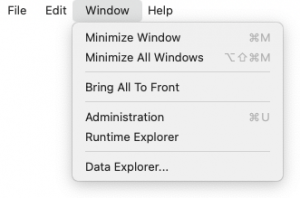
Datenexplorer
Manchmal möchten Sie nicht, dass Client-Administratoren Zugriff auf Rohdaten haben, zum Beispiel aus Gründen des Datenschutzes.
Es gibt eine Möglichkeit, den Menüpunkt Datenexplorer in der Schnittstelle des zusammengeführten Servers auszublenden. Dies kann während des Erstellungsprozesses der Anwendung mit diesem Schlüssel geschehen:
<BuildApp>
<CS>
<HideDataExplorerMenuItem>True</HideDataExplorerMenuItem>
Wenn dieser Schlüssel auf True gesetzt ist, sieht das Fenstermenü Ihres zusammengeführten Servers wie folgt aus:

Sie können den Zugriff auf den Data Explorer von einem Browser aus auch per Code einstellen:
ds.setAdminProtection(True) // Disable Data Explorer access
ds.setAdminProtection(False) // Enable Data Explorer access
Laufzeit-Explorer
Um zu verhindern, dass ein Client-Administrator unerwünschte Aktionen mit dem Runtime Explorer durchführt, können Sie jetzt den Zugriff darauf verhindern, indem Sie das Menüelement aus der Schnittstelle des zusammengeführten Servers ausblenden. Dies kann während des Build-Anwendungsprozesses mit diesem Schlüssel erfolgen:
<BuildApp>
<CS>
<HideRuntimeExplorerMenuItem>True</HideRuntimeExplorerMenuItem>
Wenn dieser Schlüssel auf True gesetzt ist, sieht das Fenstermenü Ihres zusammengeführten Servers wie folgt aus:

Hinweis: Wenn Sie das Menüelement für den Zugriff auf den Runtime-Explorer ausblenden, wird auch seine Tastenkombination (CMD+SHIFT+F9 unter macOS und CTRL+SHIFT+F9 unter Windows) deaktiviert und steht dann für andere Zwecke zur Verfügung.
Unabhängig davon, ob der Menüpunkt angezeigt wird, können Sie den Runtime Explorer auf dem zusammengeführten Server immer noch mit dem Befehl OPEN RUNTIME EXPLORER Befehl anzeigen lassen, z. B. in einer auf dem Server ausgeführten Methode. So können Sie auswählen, wer darauf zugreifen kann.

